Como configurar o e-mail de monitoramento
Com o CIM Suporte você poderá configurar o e-mail padrão do sistema, que será usado para receber chamados via e-mail.
Ou seja, sempre que algum e-mail for recebido na conta de e-mail configurada, o sistema irá importar e criar um chamado automaticamente.
Como configurar o e-mail padrão
Para configurar o e-mail padrão, após fazer o login no sistema, acesse o módulo Ajustes e clique no item Configurações Gerais, conforme a imagem abaixo:
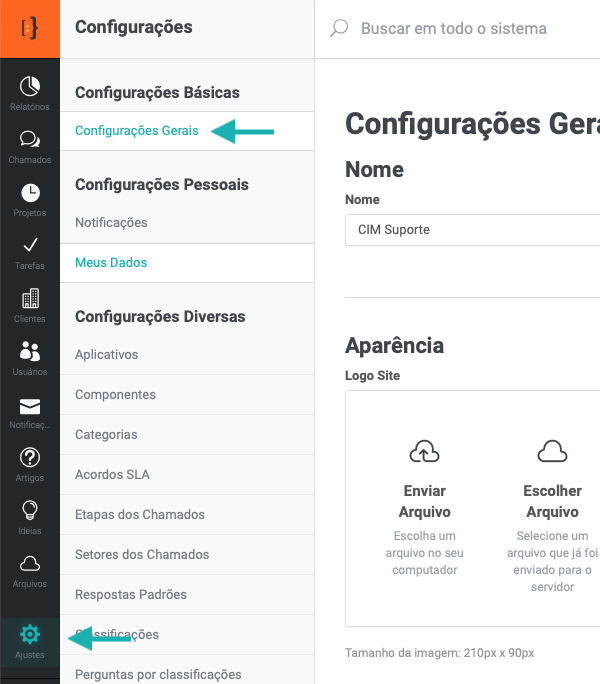
Nas páginas das configurações gerais do sistema, role a página até a opção Configurações de E-mail, conforme a imagem abaixo:
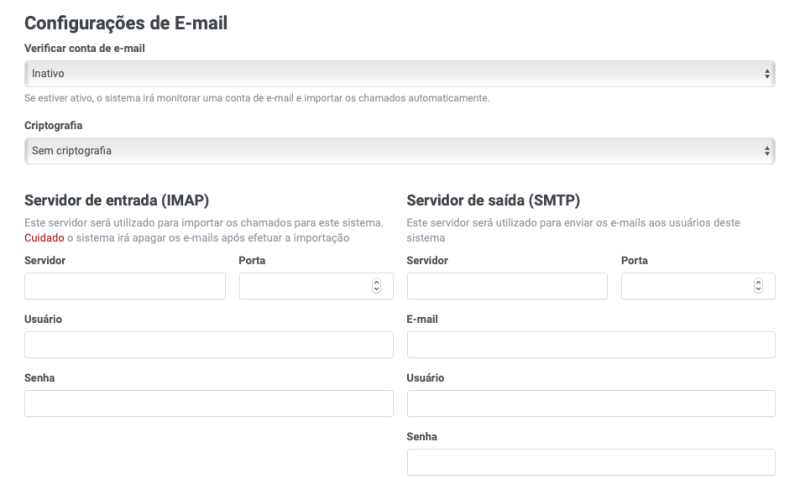
Os seguintes campos de configuração do e-mail devem ser preenchidos:
- Habilitar a verificação do e-mail;
- Criptografia;
- Configurações do servidor de entrada (IMAP);
- Configurações deo servidor de saída (SMTP).
Ativar a verificação de e-mail
Para ativar o uso do e-mail no sistema, o primeiro passo é ativar a verificação. Por padrão, a verificação de conta de e-mail está inativo. Para habilitar, no campo Verificar conta de e-mail, clique em Ativo, conforme a imagem abaixo:
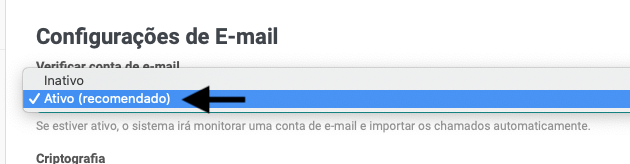
Criptografia
O próximo passo é selecionar o tipo de criptografia que o servidor de e-mail utiliza.
Se o seu servidor de e-mail é o Google, utilize a criptografia TLS. Normalmente os outros servidores de e-mail utilizam a opção Sem criptografia.
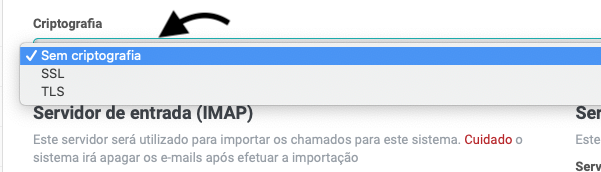
Observações: caso selecione a opção de SSL ou TLS, certifique-se de que o servidor de e-mail possui certficado digital instalado.
Configurações do e-mail
Após habilitar a verificação da conta de e-mail e escolher a criptografia, o próximo passo será configurar o servidor de entrada e de saída.
Servidor de entrada
Informe os dados da sua conta de e-mail. Lembre-se de utilizar uma conta exclusiva para o sistema, pois após importar as mensagens, os e-mail são apagados da sua caixa de entrada.
Configure o servidor, porta, usuário (e-mail) e a senha da sua conta.
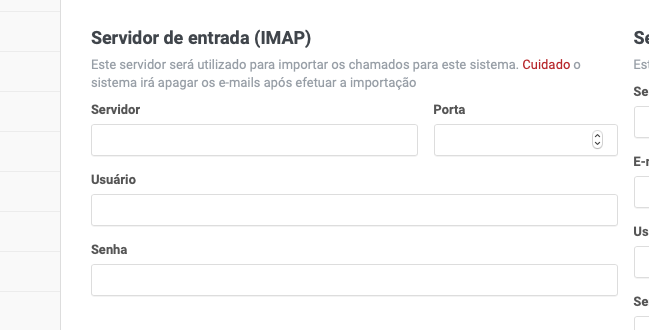
Servidor de saída
Configure o servidor, porta, e-mail, usuário (e-mail) e a senha da sua conta.

Para finalizar o cadastro, lembre-se de salvar as alterações, clicando no botão Salvar Configurações.
Como configurar e-mail por setor
Para configurar o e-mail por setor, após logar no sistema, acesse o módulo Ajustes, em seguida clique no item Setores, conforme a imagem abaixo:
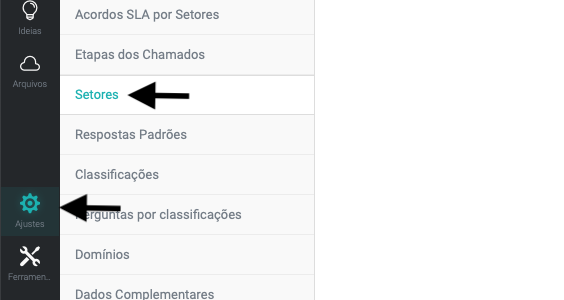
O sistema irá exibir a lista de setores cadastrados no sistema. Clique em editar, no setor desejado, conforme a imagem abaixo:
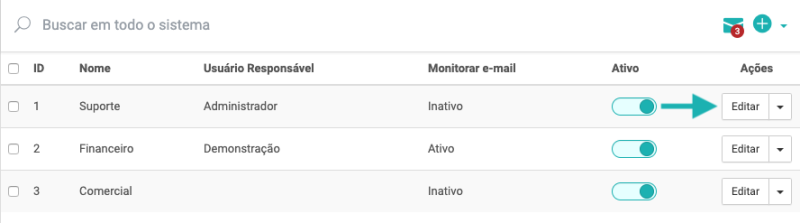
No formulário de cadastro do setor, selecione o item Monitorar E-mail:
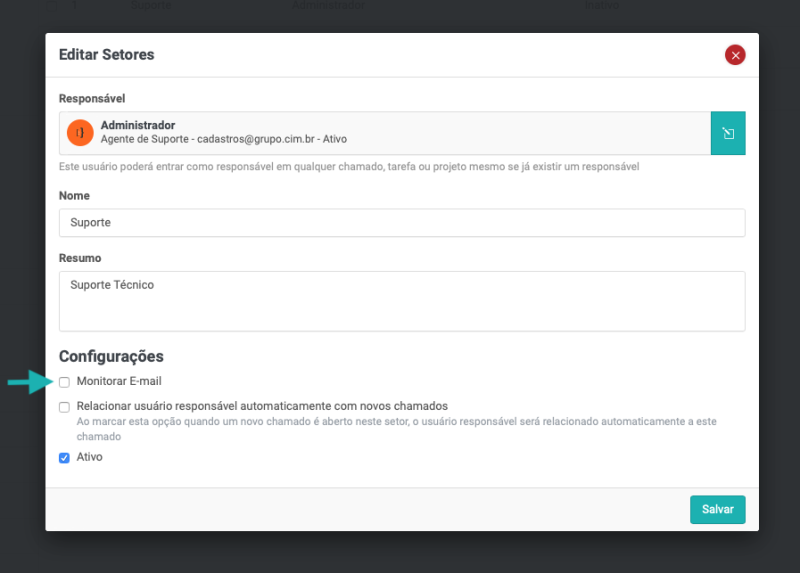
Ao ativar a opção de monitorar o e-mail, o sistema irá habilitar as configurações do servidor de entrada.
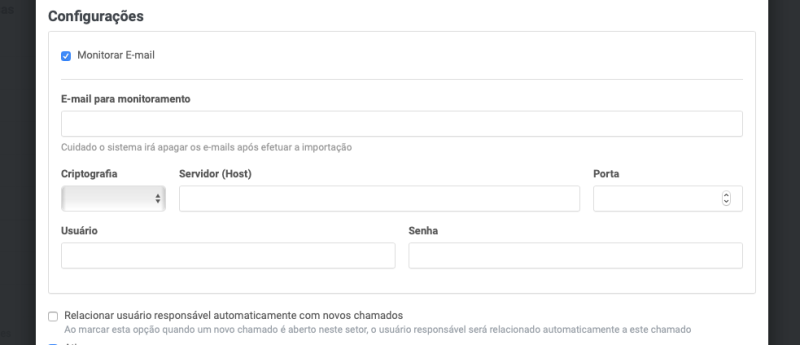
Os campos do formulário são:
- E-mail para monitoramento: Endereço de e-mail para o qual os clientes enviam a solicitação;
- Criptografia: Tipo de criptografia do servidor de e-mail. Se o seu servidor de e-mail é o Google, utilize a criptografia TLS. Se está utilizando outro servidor de e-mail, selecione a opção Sem criptografia.
- Servidor: Informe o servidor de entrada;
- Porta: Informe a porta do servidor de entrada;
- Usuário: Insira o endereço de e-mail;
- Senha: Informe a senha do e-mail.
Após preencher todos os campos do formulário, clique em Salvar para finalizar.
Como funciona
Após habilitar a verificação da conta de e-mail, o sistema irá buscar as mensagens na caixa de entrada da conta configurada. A verificação é feita automaticamente a cada 5 minutos.
Quando o sistema verifica novas mensagens, importa automaticamente para o sistema, e exclui essas mensagens da caixa de entrada.
Se ficou alguma dúvida sobre como configurar o e-mail de monitoramento no Fluxki, por favor abra um chamado :)